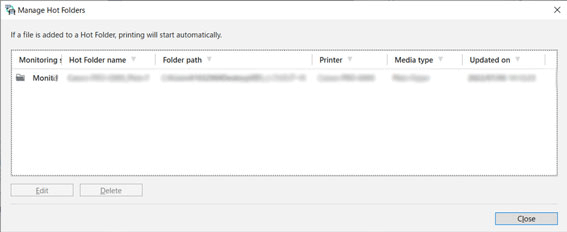Impostare una hot folder
Questa funzione monitora le cartelle di Windows (hot folder) su computer locali e della rete e permette a Direct Print Plus di avviare la stampa di dati immagine o documenti quando aggiunti. Impostando una cartella su un computer della rete come hot folder, è possibile stampare da un computer che non ha installato Direct Print Plus semplicemente aggiungendo i file alla cartella. In questa guida viene descritto come aggiungere e gestire hot folder.
Come aggiungere o modificare hot folder
Di seguito viene spiegato come aggiungere o modificare le hot folder.
-
Aprire la schermata iniziale
-
Selezionare la stampante con cui si desidera stampare il file dal menu a discesa Stampante (Printer)
-
Configurare le impostazioni richieste nell'area delle impostazioni di stampa
-
Selezionare Aggiungi/modifica Hot Folder (Add/Edit Hot Folder) da Strumenti (Tools) nella barra dei menu
Verrà aperta la finestra di dialogo Aggiungi/modifica Hot Folder (Add/Edit Hot Folder). Configurare ciascuna cartella.
La cartella selezionata diventerà una hot folder.
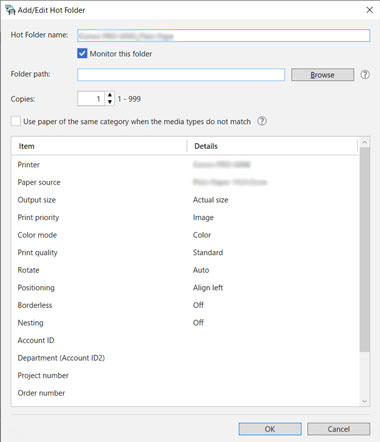
Gestire le hot folder
Di seguito viene spiegato come gestire le hot folder.
-
Selezionare Gestisci Hot Folder (Manage Hot Folders) da Strumenti (Tools) nella barra dei menu
Verrà aperta la finestra di dialogo Gestisci Hot Folder (Manage Hot Folders).
Se si aggiunge un file a una cartella con Stato del monitoraggio (Monitoring status) impostato su Monitoraggio (Monitoring), il file verrà stampato automaticamente. Se la cartella è impostata su Pausa (Paused), il file non verrà stampato.
Se si desidera modificare le informazioni della cartella, aprire il menu facendo clic e selezionare _Composizione (_Edit) per iniziare con la modifica. È possibile anche modificare lo stato del monitoraggio.